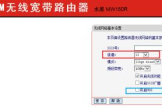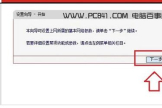水星路由器设置教程(水星路由器应该如何设置)
一、水星路由器设置教程
运行设置向导:登录到MW313R路由器的设置界面后,会自动弹出设置向导界面,如果没有弹出,可以点击左侧菜单中的“设置向导”来运行。
以下是我为大家整理分享的水星路由器设置教程,欢迎阅读参考。
水星路由器设置教程1
步骤一:设置电脑IP地址
在对水星(Mercury)MW313R无线路由器进行设置之前,需要先把电脑的IP地址设置为自动获得,
把电脑IP地址设置为自动获得
步骤二、MW313R路由器上网设置
1、登录设置界面:在浏览器的地址栏中输入:192.168.1.1然后按下回车键
浏览器中输入:192.168.1.1
2、在“设置密码”框后面为MW313R路由器设置登录密码,在“确认密码”中再次输入密码,点击“确认”。
(注意:水星MW313R路由器没有默认的用户名和默认的密码)
设置水星MW313R路由器的登录密码
输入上面设置的登录密码,点击“确认”进行登录
输入水星MW313R路由器的登录密码进行登录
3、运行设置向导:登录到MW313R路由器的设置界面后,会自动弹出设置向导界面,如果没有弹出,可以点击左侧菜单中的“设置向导”来运行。
水星路由器设置教程2
第一、硬件设备的'连接设置
1、建立局域网连接。
用一根网线连接路由器的LAN口和局域网中的集线器或交换机。
您也可以用一根网线将路由器与您的计算机网卡直接相连。
2、建立广域网连接。
用网线连接路由器和xDSL/Cable Modem或以太网。
3、连接电源。
连接好电源,路由器将自行启动。
第二、设置网络连接
1、计算机IP地址设置。
2、测试与路由器的连通。
二、水星路由器应该如何设置
水星路由器是一个路由器品牌,具有强大的功能,是CPU处理器网络专用处理器,属于广域网络WAN端口2,处理效能是联机数Sessions5,000.下面就是我整理的水星路由器应该设置步骤,一起来看一下吧。
水星无线路由器怎么设置
水星无线路由器以物美价廉的高性价比走进了好多家庭,那么怎么设置呢?下面为大家介绍 水星无线路由器设置 。
连接并登陆路由器
水星无线路由器设置第一步:将家里的internet网入口网线与路由器的WAN口连接,再用事先准备好的网线将电脑与路由器的LAN口连接(如下图所示)。
第二步:在浏览器中输入192.168.1.1,以登陆水星无线路由器管理界面来进行设置。
小贴士:有的路由器前面还有一个ISP网络服务提供商提供的光纤猫已经占用了一个ip地址192.168.1.1.所以为了防止ip地址冲突,会将路由器的ip地址改为192.168.1.2来管理,当然初次登陆管理界面路由器的ip初始地址通常都是192.168.1.1.
第三步:在随后的登陆界面中,输入用户名:admin ,密码:admin。
小贴士:水星无线路由器设置的初始用户和密码均为admin,为了安全考虑在后面可以将初始密码和用户改掉。
在管理界面进行基本设置
第一步:在刚才的登陆界面成功后,在随后的界面中,点击“设置向导” 。
第二步:在右侧的向导提示界面,点击“下一步”。
第三步:在接下来的界面中,选择你的上网方式,通常大家的上网方式都是pppoe虚拟拨号方式,这也是路由器中缺省的方式,然后点击下一步。
第四步:接着出现的画面是输入上网账号和上网口令,再点击下一步,以便于无线路由器在收到上网指令时能够自动拨号上网。
小贴士:上网口令必须两遍都要输一致,否则将无法进入下一界面。
第五步:接着在出现的.无线设置界面向导中,修改SSID,因为如果不修改这个SSID,如果周围的邻居也在使用有同样品牌的无线路由器,将无法分清哪一个是自己的无线路由器。
所以可以在此界面中输入自己个性化的名字以区分无线路由器。
当然还要在下面的无线安全选项中选择WPA-PSK/WPA2-PSK安全模式,并设置密码。
其它的选项可以用缺省值,如下图示。
第六步:当设置了上述选项后路由器的基本设置后,再点击下一步,就会出现如下画面,再点击完成按钮即可。
修改无线路由器登陆用户名和密码
第一步:为了提高你的路由器的登陆安全性,可以继续修改管理路由器的登陆用户名和密码。
第二步:点击左侧菜单栏上的“系统工具”——“修改登陆口令”,如下图所示。
第三步:在右侧的界面中分别输入老的用户名、密码以及新设置的登陆用户名和密码,然后点击保存即可。
第四步:如果一不留神忘记了登陆口令和密码,可以找一根牙签,戳一下路由器的背面的reset按钮,让它恢复出厂设置,这时候路由器的设置全部会恢复为缺省值。
又可以用192.168.1.1,以及用admin作为重新登陆水星无线路由器设置用户名和密码。
三、水星路由器模式设置方法
水星无线路由器设置方法:
【家庭网络环境布线】:
1、有猫(modem):猫(modem)----路由器wan口;路由器lan口----电脑。
2、没有猫(modem):网线----路由器wan口;路由器lan口----电脑。
【电脑进入路由器】:
1、电脑ip、dns设置自动获取。
2、打开浏览器,在地址栏输入192.168.1.1(一般路由器地址是这个或者查看路由器背面的'登录信息)进路由-输入用户名,密码 ,(默认一般是admin)。
【设置路由器拨号】:
1、在【设置向导】里,选择【PPPoE拨号】(有些是ADSL拨号)这一项,按提示步骤输入上网的用户名和密码,保存。
2、在【网络参数】--【WAN设置】里,选【正常模式】,在【连接】的三个选项,选择【PPPoE拨号】这一项。
下面就是选择【自动连接】,保存,退出。
【开启路由器的无线功能】
1、选择无线设置---基本设置。
2、勾选【开启无线功能】,单击保存即可。
【设置wifi密码】
1、无线设置--无线安全设置--选择【WPA-PSK/WPA2-PSK】。
①、认证类型:自动。
②、加密算法:AES。
③、PSK密码就是无线密码。
设置成需要的密码。